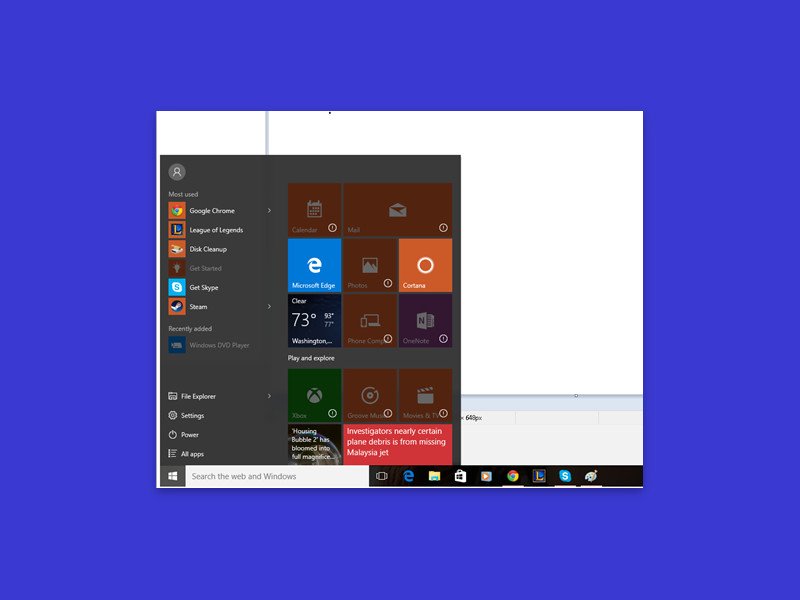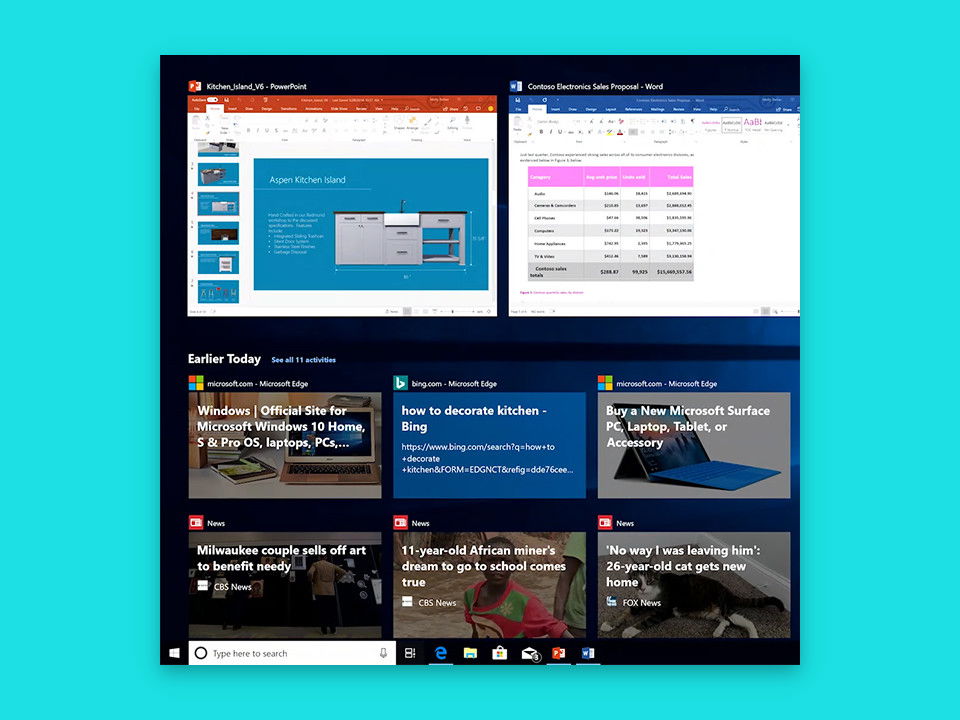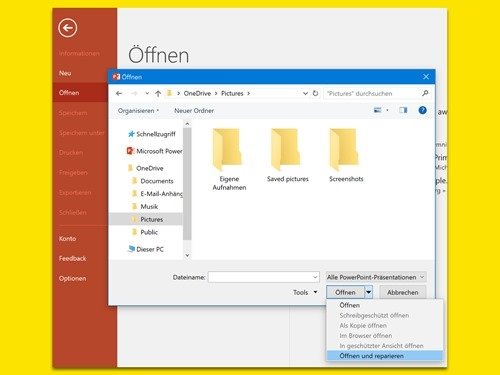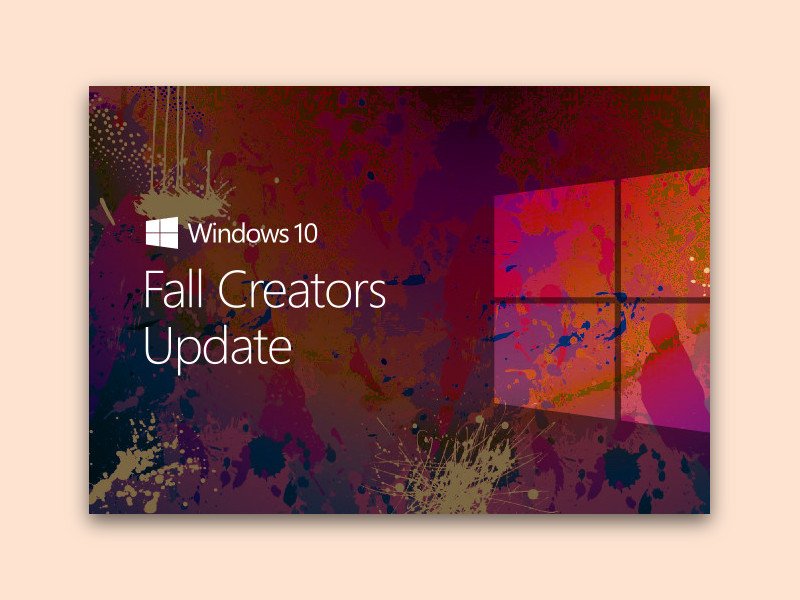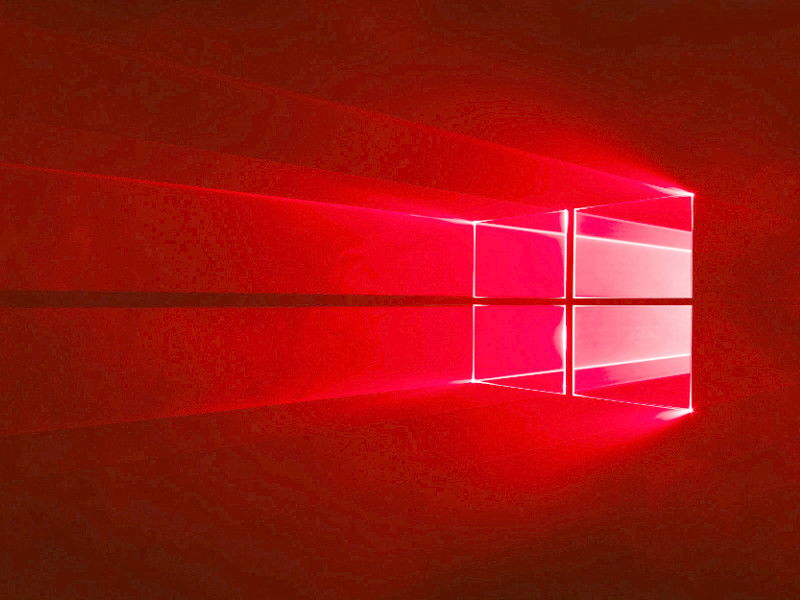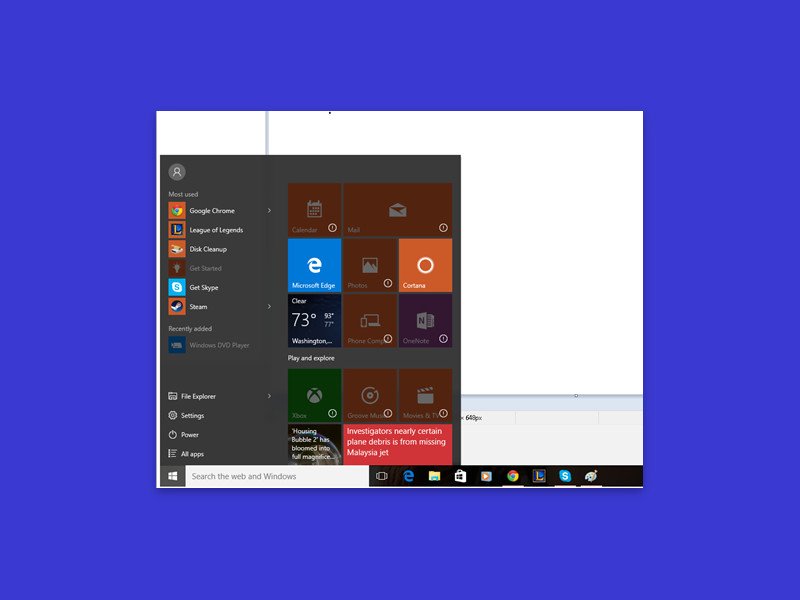
30.11.2018 | Windows
Wenn Sie App-Kacheln im Startmenü oder in der App-Liste mit einem Ausrufezeichen sehen, lassen sich die betreffenden Apps einfach nicht starten. Die gute Nachricht: Das Problem ist ziemlich einfach zu lösen.
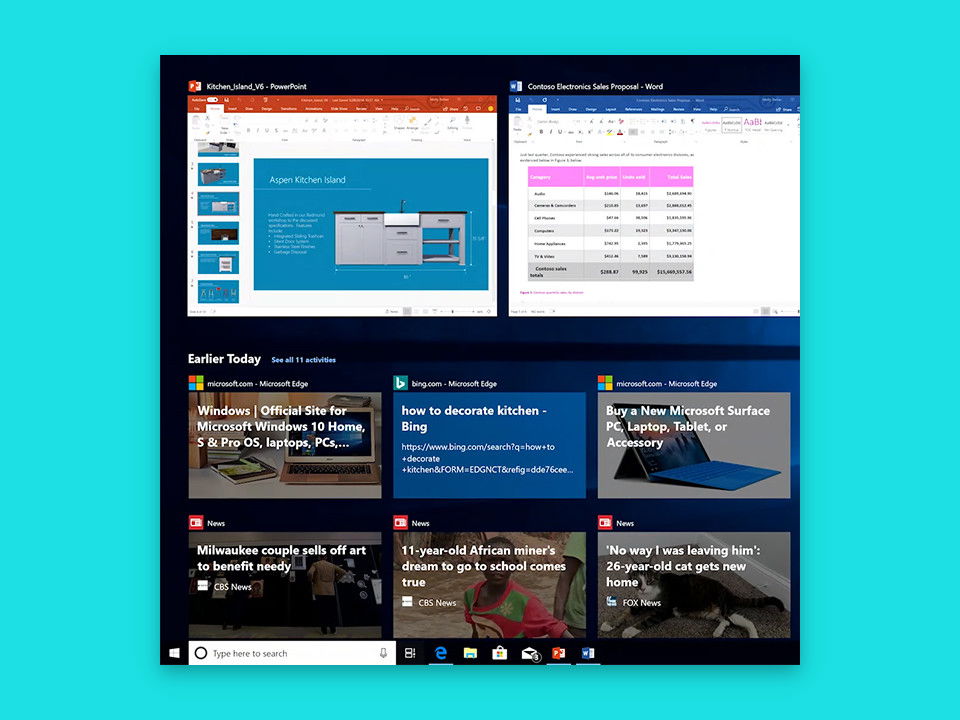
25.07.2018 | Windows
In der Timeline sehen Nutzer von Windows 10 auf den ersten Blick, auf welche Dokumente, Apps und Webseiten sie in letzter Zeit zugegriffen haben. Lässt sich die Timeline-Ansicht nicht mehr aufrufen, kann sie oft durch einen Eingriff in die Registry behoben werden.

11.03.2018 | Tipps
Viele digitale Kameras speichern die Fotos auf SD-Karten. Auf eine solche Speicherkarte passen etliche Hundert Bilder – oft mit schönen Erinnerungen, etwa aus dem Urlaub. Erkennt der Computer die SD-Karte nicht mehr, kann ein Trick helfen.
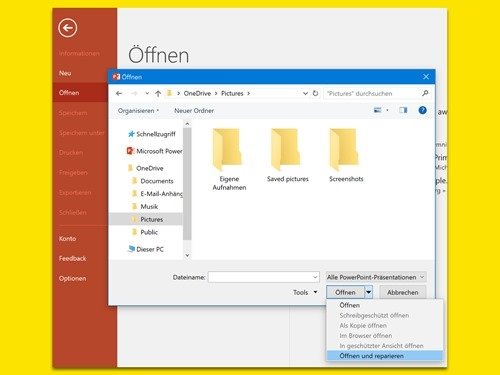
02.03.2018 | Office
Wenn der Computer abstürzt oder ein anderes unerwartetes Ereignis eintritt, können Word-Dokumente, Excel-Tabellen und Co. beschädigt werden. Dann lassen sich die Dateien nicht mehr problemlos auf jedem Gerät öffnen. Oft lassen sich die Fehler mit der integrierten Reparatur-Funktion korrigieren.
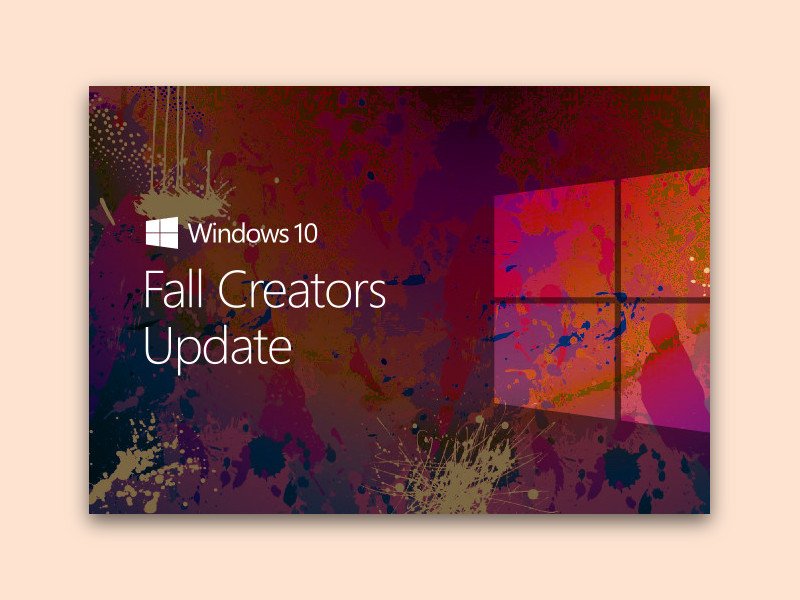
27.10.2017 | Windows
Seit 17. Oktober 2017 ist es verfügbar, das Windows 10 Fall Creators Update. Wer diese Aktualisierung installiert, stellt danach womöglich fest: Einige der vormals installierten Apps sind einfach weg – sie stehen weder im Startmenü noch in der Liste der installierten Apps.
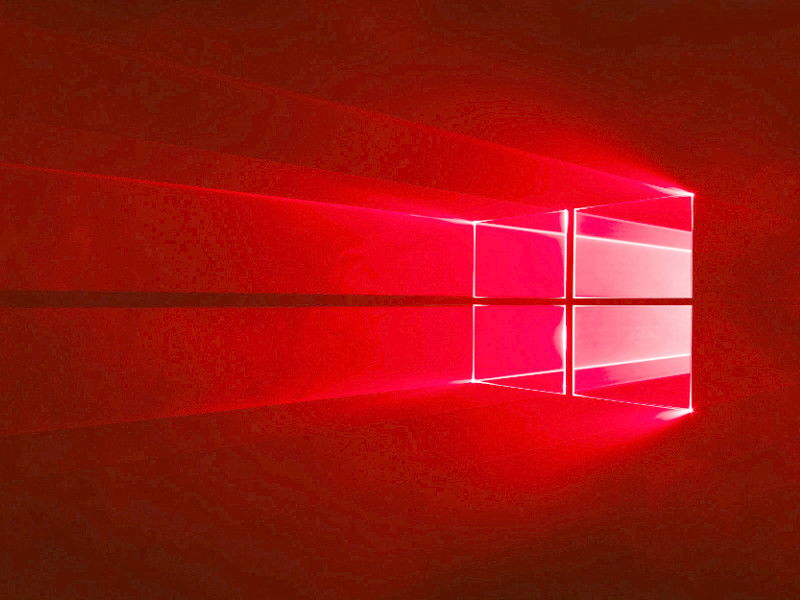
10.10.2017 | Windows
Lassen sich Windows-Updates nicht richtig einspielen, kann das viele Ursachen haben. Selbst wenn die Internet-Verbindung in Windows 10 nicht als getaktet eingestellt ist, treten doch öfter mal Probleme bei Updates auf. Mit einem Gratis-Skript lassen sie sich reparieren.

29.06.2017 | Hardware
Im Urlaub gibt es nicht überall eine Steckdose. Da ist es gut, wenn man stets eine PowerBank, also einen mobilen Akku, hat. Stellt man beim Anschluss des Geräts über den USB-Anschluss fest, dass gar kein Strom fließt, lässt sich das Problem oft schnell und gratis lösen.

28.03.2017 | Tipps
Über den Sync-Client können Windows- und Mac-Nutzer Dateien aus der MEGA-Cloud problemlos auf dem lokalen Computer synchronisieren. Ist das Internet einmal zu langsam, meldet der Client sich automatisch ab.